
익숙한 것 같습니까? YouTube에서 동영상을보기 시작하고 일시 중지하고 싶습니다. 따라서 키보드의 스페이스 바를 누르지 만 동영상을 일시 중지하는 대신 페이지 아래로 무작위로 이동합니다.
당신이 저와 같다면 아마 이것이 완전히 악화된다는 것을 알게 될 것입니다. 결과적으로 YouTube에는이 문제를 해결하는 자체 키보드 단축키가 있습니다. 하지만 성가신 스페이스 바에 대해 이야기하는 것으로 시작하겠습니다.
스페이스 바를 누르면 페이지 아래로 이동하는 이유는 무엇입니까?

점진적이고 우발적 일 가능성이있는 형식을 통해 스페이스 바를 사용하도록 기본적으로 프로그래밍되었습니다. 행동 공학 . 전부는 아니지만 Netflix 및 Amazon Instant Video와 같은 비디오 스트리밍 서비스를 포함하여 현재 사용 가능한 대부분의 미디어 플레이어는 미디어 재생 및 일시 중지의 바로 가기로 스페이스 바를 사용합니다. 이것이 어디서 시작되었는지 알기는 어렵지만, 제 조사에서 2001 년까지 거슬러 올라가는 RealPlayer와 QuickTime에 대한 참조를 찾았습니다. 그 동안 다른 미디어 플레이어는이 기능을 제어하는 방법으로 Ctrl + P를 사용했지만 결국에는 거의 모든 미디어 플레이어는 스페이스 바 규칙을 채택했습니다.
다른 미디어 플레이어와 마찬가지로 YouTube에서도 재생 / 일시 중지를 위해 스페이스 바를 누를 수 있습니다. 그게 다른 사람들이하는 일이기 때문입니다. 하지만 한 가지 문제가 있습니다. 스페이스 바를 누르면 일시 중지됩니다. 플레이어가 포커스를 받거나 전체 화면에있을 때 .
플레이어가 초점이 맞지 않으면 브라우저의 기본 스페이스 바 동작 (페이지 아래로 스크롤)을 사용합니다. 브라우저에서 페이지 스크롤을위한 표준 바로 가기로 스페이스 바를 사용하는 이유는 화살표 키 ? 당신의 추측은 저만큼이나 좋지만 거의 모든 브라우저에서 표준 단축키입니다. YouTube는 그것을 존중합니다.
고맙게도 YouTube를 제어하기 위해 스페이스 바를 사용할 필요가 없습니다. 고유 한 특수 키보드 단축키가 내장되어 있습니다.
YouTube의 다양한 모드 : 페이지 중심, 플레이어 중심, 전체 화면
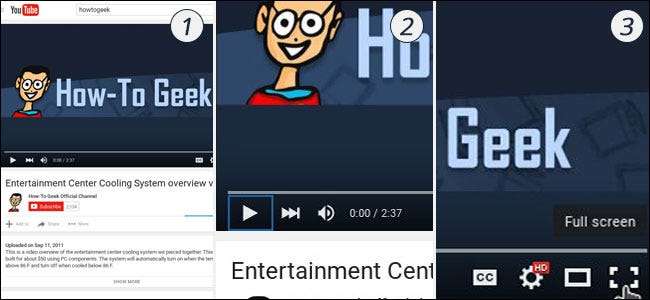
상황이 복잡 해지는 부분은 다음과 같습니다. YouTube는 페이지와 상호 작용 한 방식에 따라 다른 바로 가기를 사용합니다. YouTube에는 기본적으로 세 가지 '모드'가 있습니다. 페이지 초점 모드 (1)는 YouTube에서 동영상을 시청하고 있지만 동영상 플레이어와 직접 상호 작용하지 않은 경우입니다. 플레이어의 컨트롤 중 하나를 클릭하면 플레이어 집중 모드 (2)가 활성화됩니다. 예상대로 동영상을 전체 화면으로 볼 때 전체 화면 모드 (3)가 활성화됩니다.
페이지 포커스 모드는 일반적인 브라우저 컨트롤을 방해하지 않기 때문에 바로 가기에 가장 제한적인 모드입니다. (그래서 스페이스 바가 비디오를 일시 중지하는 대신 페이지 아래로 이동합니다.) 전체 화면 모드 및 플레이어 중심 모드는 YouTube의 전체 단축키를 활용할 수 있습니다.
안타깝게도 YouTube에서는 다양한 단축키를 쉽게 찾을 수 없으며 현재 어떤 모드에 있는지도 표시 할 수 없습니다.
페이지 중심 모드 용 키보드 단축키
동영상을보고 있지만 아직 플레이어 자체와 상호 작용하지 않은 경우 다음 단축키를 사용할 수 있습니다.
| 지름길 | 동작 |
|---|---|
| 에 | 재생 및 일시 중지 (토글) |
| 제이 | 10 초 되감기 |
| 엘 | 10 초 빨리 감기 |
| 미디엄 | 오디오 음소거 |
| 에프 | 전체 화면 (토글) |
| > | 재생 속도 증가 |
| < | 재생 속도 감소 |
| Shift + N | 재생 목록의 다음 동영상 |
| Shift + P | 재생 목록의 이전 비디오 |
플레이어 중심 및 전체 화면 모드에 대한 키보드 단축키
동영상 플레이어와 상호 작용했거나 동영상을 전체 화면으로 표시 한 경우 모든 페이지 중심 모드 단축키를 포함하여 더 큰 단축키 세트를 활용할 수 있습니다.
| 지름길 | 동작 |
|---|---|
| K 또는 스페이스 바 |
재생 및 일시 중지 (토글)
* 참고 : 스페이스 바를 활성화하려면 마우스 상호 작용이 필요합니다. |
| 제이 | 10 초 되감기 |
| 엘 | 10 초 앞으로 |
| 미디엄 | 오디오 음소거 |
| 에프 | 전체 화면 (토글) |
| > | 재생 속도 증가 |
| < | 재생 속도 감소 |
| Shift + N | 재생 목록의 다음 동영상 |
| Shift + P | 재생 목록의 이전 비디오 |
| 왼쪽 화살표 키 | 5 초 되감기 |
| 오른쪽 화살표 키 | 5 초 앞으로 이동 |
| 위쪽 화살표 키 | 볼륨 높이기 (5 % 씩) |
| 아래쪽 화살표 키 | 볼륨 줄이기 (5 % 씩) |
| 씨 | 폐쇄 캡션 / 자막 (토글) |
| 비 |
폐쇄 캡션 텍스트의 시각적 요소를 변경합니다.
(사용 가능한 모든 옵션을 탐색하려면 반복하십시오) |
| + 또는 = |
Closed Captioning 글꼴 크기 늘리기
(만 사용 가능 깜박임 기반 과 Webkit 기반 브라우저) |
| – 또는 _ |
Closed Captioning 글꼴 크기 줄이기
(만 사용 가능 깜박임 기반 과 Webkit 기반 브라우저) |
| 이스케이프 또는 F | 전체 화면 모드 종료 |
| 집 또는 0 | 비디오 시작 부분으로 이동 |
| 종료 | 비디오 끝으로 이동 |
| 1 | 비디오의 10 % 위치로 이동 |
| 2 | 동영상의 20 % 위치로 이동 |
| 3 | 비디오의 30 % 위치로 이동 |
| 4 | 비디오의 40 % 위치로 이동 |
| 5 | 동영상의 50 % 위치로 이동 |
| 6 | 비디오의 60 % 위치로 이동 |
| 7 | 비디오의 70 % 위치로 이동 |
| 8 | 비디오의 80 % 위치로 이동 |
| 9 | 비디오의 90 % 위치로 이동 |
이러한 키보드 단축키를 사용하면 YouTube에서 동영상을 재생할 때 발생하는 불편 함을 어느 정도 완화 할 수 있으며 어떤면에서는 YouTube를 더 즐겁게 볼 수 있습니다.






